

|
电子表格(Spreadsheet),又称电子数据表,是一类模拟纸上计算表格的计算机程序。电子表格可以输入输出、显示数据,也利用公式计算一些简单的加减法。可以帮助用户制作各种复杂的表格文档,进行繁琐的数据计算,并能对输入的数据进行各种复杂统计运算后显示为可视性极佳的表格,同时它还能形象地将大量枯燥无味的数据变为多种漂亮的彩色商业图表显示出来,极大地增强了数据的可视性。 wps表格怎么刷新数据?wps表格设置刷新单元格数据教程 1.1 鼠标点击所选表格,使表格呈现蓝色和黄色的方框。 此时处于可编辑状态。 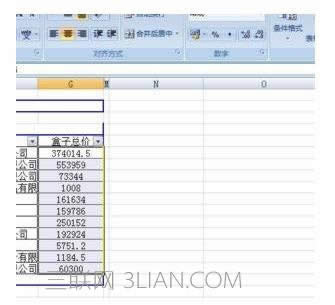 1.2. 鼠标置于表格上不动,随即点击鼠标右键,弹出右边选项侧栏。 在侧栏的选项中,点选“刷新”这个选项。 这样就完成了刷新步骤。这时可以查看数据的变化情况。 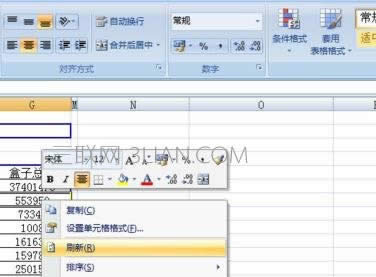 2.在数据源表上,所输入的数据已经超过了数据源涵盖的范围。导致数据透视表显示新数据失败。此时需要跟新数据源。 首先,点选表格,呈现蓝黄色。选定很重要,不能跳过。 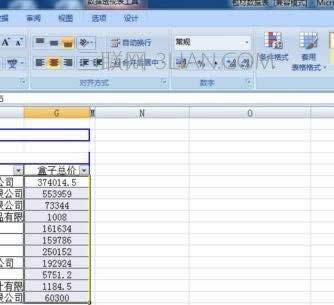
2.1 在点选和不点选表格时,看见的工具栏是不一样的。 如图一:未点选 如图二:已点选  2.2 鼠标点击工具栏“选项”一栏,这时会弹出“选项”栏目下的可选择项目。 在下列项目中,点击“更改数据源”这一选项。  2.3点击选项后,表格会自动跳转至数据源所在的表格。 选择第一个,选择表/区域。选项。 此时可以看见,一个红色箭头小标志。左边是黑色的待选区。 此时图标小箭头为红色朝左上方状态。 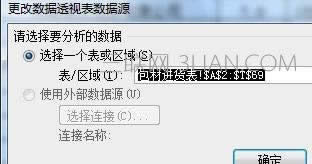 2.4鼠标点击红色小箭头图标,对话框自动跳转变小,变成可选状态。 此时图标小箭头为红色朝下状态。  2.5点击图标后,表格出现虚线框。 按住鼠标不放,拖动虚线框至想要选取的数据位置。 增大或延长表格区域都可。  2.6 选取所需表格后,松开鼠标按键。 对话框会自动跳转。此时点击确定。  点击确定后,表格自动跳至原表格。此时就可以看见更新的数据了。 金山WPS Office专业版的安全性经过几百家权威机构及组织证明,金山wps办公套装无限扩展用户个性化定制和应用开发的需求;专为中国用户使用习惯的量身定制的wps Office软件,金山wps是中国最好的office办公软件。 |
温馨提示:喜欢本站的话,请收藏一下本站!